教你用H5繪圖的基礎方法
在前一篇博客中,我们测试了 canvas 标签的用法,并得到了 canvas 标签的渲染上下文对象, 但是并没有用它绘制任何图形。在这一篇中,我们先了解一下HTML5绘图的一些基础概念,然后再来画几个图形玩玩。
一、坐标系
其实只要玩过一点点图形编程的人都知道,电脑上的坐标系和数学上的坐标系稍微有点不同,坐标的原点在绘制区域(这里是Canvas)的左上角,X轴正向朝右,Y轴正向朝下,如下图
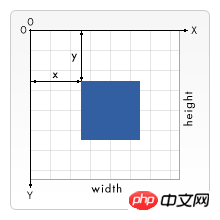
声明:为本文为原创文章,作者保留所有权利!欢迎转载,转载请注明作者左洸和出处博客园
二、Stroke 和 Fill
HTML5中将图形分为两大类:
第一类称作 Stroke,我的理解就是轮廓、勾勒或者线条,总之,图形是由线条组成的;
第二类称作 Fill,就是填充区域
上下文对象中有两个绘制矩形的方法,可以让我们很好的理解这两大类图形的区别:
一个是 strokeRect,还有一个是 fillRect
下面的代码分别用这两个方法来绘制矩形,你可以分别点击两个按钮来看看有什么不同,从而理解 stroke 和 fill 的区别
设置画布
代码如下:
<canvas id="test1" width="200" height="200" style=" background-color : grey">你的浏览器不支持 <canvas>标签,请使用 Chr ome 浏览器 或者 FireFox 浏览器</canvas> <input type="button" value="strokeRect" onclick ="strokeRect();"/> <input type="button" value="fillRect" onclick="fillRect();"/>
strokeRect 和 fillRect
代码如下:
function strokeRect(){
var canvas =
document
.getElementById('test1');
var ctx=canvas.getContext("2d");
ctx.
clear
Rect(0,0,200,200);
ctx.strokeStyle="blue";
ctx.strokeRect(10,10,180,180);
}
function fillRect(){
var canvas = document.getElementById('test1');
var ctx=canvas.getContext("2d");
ctx.clearRect(0,0,200,200);
ctx.fillStyle="blue";
ctx.fillRect(10,10,180,180);
}你的浏览器不支持
三、颜色
上下文对象有两个属性可以用来设置颜色:strokeStyle 和 fillStyle
strokeStyle 的值决定了你当前要绘制的线条的颜色
fillStyle 的值决定了你当前要填充的区域的颜色
颜色值应该是符合CSS3 颜色值标准的有效字符串。下面的例子都表示同一种颜色。
// 这些 fillStyle 的值均为 '橙色',ctx 是上下文对象 ctx.fillStyle = "orange"; ctx.fillStyle = "#FFA500"; ctx.fillStyle = "rgb(255,165,0)"; ctx.fillStyle = "rgba(255,165,0,1)";
关于颜色,以后会有更多的说明。
四、基本绘图
除了上面给出的两个绘制矩形的方法外,上下文对象还有几个方法可以用来绘制一些基本图形,如下:
moveTo(x,y):moveTo方法并不能画出任何东西,它只是将画笔的当前点移动到(x,y)处
lineTo(x,y):从当前点到(x,y)点绘制一条直线。注意:绘制完成后,当前点就变成了(x,y),除非你用 moveTo 方法去改变他
arc(x, y, radius, startAngle, endAngle, anticlockwise) :绘制一条弧线
quadraticCurveTo(cp1x, cp1y, x, y)
bezierCurveTo(cp1x, cp1y, cp2x, cp2y, x, y) :这两个方法都是绘制贝叶斯曲线,具体用法看参考手册
rect(x, y, width, height) :绘制一个矩形。注意: 当它被调用时,moveTo 方法会自动被调用,参数为(0,0),于是起始坐标又恢复成初始原点了。
有了直线、弧线、曲线、方形和圆形这几种基本图形,我们就可以组合出更复杂的图形了
五、理解绘制路径 Drawing Path
上一篇文章中说过,我们绘制的图形是先绘制到一个抽象的上下文对象中(其实就是内存中),然后再将上下文对象输出到显示设备上,这个输出到显示设备的过程不需要我们操心。但是有时候我们并不想立刻输出每一次绘制动作,也许我想让一组绘制动作完成以后,再集中一块输出, 比如一个围棋棋盘有19×19条直线组成,正常情况下需要向想显示设备输出19×19次,但是如果我们先暂停向显示设备输出,等在上下文中(内存中)全部绘制完成19×19条直线时,再向显示设备输出,只需要输出一次就可以了。
这种情况在HTML5中叫做绘制路径,它由几个上下文对象的方法组成:
beginPath() :开始路径,意思就是在你调用这个方法后,你绘制的图形就不会再向屏幕输出了,而只是画到了上下文对象中(内存中)
stroke() :将你调用 beginPath 方法以后绘制的所有线条,一次性输出到显示设备上
closePath() :如果你调用 beginPath 方法以后,在上下文对象中进行了一系列的绘制,但是得到的图形是不闭合的,这个方法将会帮你补上最后一条直线,将你的图形闭合起来。
注意:closePath并不向屏幕输出图形,而只是在上下文对象中补上一条线,这个步骤不是必需的。
fill() :
如果你的绘制路径组成的图形是封闭的,这个方法将用 fillStyle 设置的颜色填充图形,然后立即向屏幕输出;
如果绘制路径不是封闭的,这个方法会先将图形闭合起来,然后再填充输出。
注意:所有的 fill 图形,如 fillRect 等,都是立刻向屏幕输出的,他们没有绘制路径这个概念
下面的代码将绘制一个简单的填充三角形。
注意:绘制三角形的时候,默认的背景色为白色,默认的前景色为黑色。
设置画布
代码如下:
<canvas id="test2" width="200" height="200" style="border:1px solid #c3c3c3;">你的浏览器不支持 <canvas>标签,请使用 Chrome 浏览器 或者 FireFox 浏览器</canvas> <input type="button" value="画三角" onclick="drawTri();"/> <input type="button" value="清除" onclick="clearTri();"/>
绘制三角形
代码如下:
<script type="text/javascript">
function drawTri(){
var canvas = document.getElementById('test2');
var ctx=canvas.getContext("2d"); ctx.beginPath();
ctx.moveTo(75,50);
ctx.lineTo(100,75);
ctx.lineTo(100,25);
ctx.fill();
}
function clearTri(){
var canvas = document.getElementById('test2');
var ctx=canvas.getContext("2d");
ctx.clearRect(0,0,200,200);
}
</script>你的浏览器不支持
你的浏览器不支持
六、半个单位的坐标
里还要回过头来说说坐标,下面的代码是在画布上绘制网格,点击“画网格”按钮可以看见效果
设置画布
代码如下:
<canvas id="test2" width="200" height="200" style="border:1px solid #c3c3c3;">你的浏览器不支持 <canvas>标签,请使用 Chrome 浏览器 或者 FireFox 浏览器</canvas> <input type="button" value="画三角" onclick="drawTri();"/> <input type="button" value="清除" onclick="clearTri();"/>
绘制三角形
代码如下:
<script type="text/javascript">
function drawTri(){
var canvas = document.getElementById('test2');
var ctx=canvas.getContext("2d");
ctx.beginPath();
ctx.moveTo(75,50);
ctx.lineTo(100,75);
ctx.lineTo(100,25);
ctx.fill();
}
function clearTri(){
var canvas = document.getElementById('test2');
var ctx=canvas.getContext("2d");
ctx.clearRect(0,0,200,200);
}
</script>
你的浏览器不支持
你的浏览器不支持
这段代码中,有一处奇怪的地方,就是坐标循环是从0.5开始的,这是为什么呢?
如下图,假如我想绘制一条从(1,0)到(1,3)的线,由于线的默认宽度是一个像素,所以在我想象中应该绘制成深绿色的部分,即在坐标 1 两边各占半个像素的宽度。
然而,浏览器的最小单位是一个像素,所以他会向两边扩展,实际绘制出来的浅绿色的部分,即占用了两个像素的宽度。这样,我们绘制的线条在坐标上就不精确了

如下图,如果我们给出的起始坐标是(1.5,0)和(1.5,3),那么线条的宽度才是正确的一个像素。

七、清空画布
上面给出的两段代码中,我们都用到了清空画布,用到的方法如下:
clearRect(x,y,width,height):
它接受四个参数, x 和 y 指定矩形左上角(相对于原点)的位置,width 和 height 是矩形的宽和高。调用该方法会将给出的矩形区域中所有绘制图形都清空,露出画布的背景
【相关推荐】
1. HTML5免費影片教學
#3. H5與傳統html的差異
以上是教你用H5繪圖的基礎方法的詳細內容。更多資訊請關注PHP中文網其他相關文章!

熱AI工具

Undresser.AI Undress
人工智慧驅動的應用程序,用於創建逼真的裸體照片

AI Clothes Remover
用於從照片中去除衣服的線上人工智慧工具。

Undress AI Tool
免費脫衣圖片

Clothoff.io
AI脫衣器

Video Face Swap
使用我們完全免費的人工智慧換臉工具,輕鬆在任何影片中換臉!

熱門文章

熱工具

記事本++7.3.1
好用且免費的程式碼編輯器

SublimeText3漢化版
中文版,非常好用

禪工作室 13.0.1
強大的PHP整合開發環境

Dreamweaver CS6
視覺化網頁開發工具

SublimeText3 Mac版
神級程式碼編輯軟體(SublimeText3)
 h5項目怎麼運行
Apr 06, 2025 pm 12:21 PM
h5項目怎麼運行
Apr 06, 2025 pm 12:21 PM
運行 H5 項目需要以下步驟:安裝 Web 服務器、Node.js、開發工具等必要工具。搭建開發環境,創建項目文件夾、初始化項目、編寫代碼。啟動開發服務器,使用命令行運行命令。在瀏覽器中預覽項目,輸入開發服務器 URL。發布項目,優化代碼、部署項目、設置 Web 服務器配置。
 H5頁面製作究竟指什麼
Apr 06, 2025 am 07:18 AM
H5頁面製作究竟指什麼
Apr 06, 2025 am 07:18 AM
H5 頁面製作是指使用 HTML5、CSS3 和 JavaScript 等技術,創建跨平台兼容的網頁。其核心在於瀏覽器解析代碼,渲染結構、樣式和交互功能。常見技術包括動畫效果、響應式設計和數據交互。為避免錯誤,應使用開發者工具調試;而性能優化和最佳實踐則包括圖像格式優化、減少請求和代碼規範等,以提高加載速度和代碼質量。
 h5怎麼製作點擊圖標
Apr 06, 2025 pm 12:15 PM
h5怎麼製作點擊圖標
Apr 06, 2025 pm 12:15 PM
製作 H5 點擊圖標的步驟包括:在圖像編輯軟件中準備方形源圖像。在 H5 編輯器中添加交互性,設置點擊事件。創建覆蓋整個圖標的熱點。設置點擊事件的操作,如跳轉頁面或觸發動畫。導出 H5 文檔為 HTML、CSS 和 JavaScript 文件。將導出的文件部署到網站或其他平台。
 H5指的是什麼?探索上下文
Apr 12, 2025 am 12:03 AM
H5指的是什麼?探索上下文
Apr 12, 2025 am 12:03 AM
H5referstoHTML5,apivotaltechnologyinwebdevelopment.1)HTML5introducesnewelementsandAPIsforrich,dynamicwebapplications.2)Itsupportsmultimediawithoutplugins,enhancinguserexperienceacrossdevices.3)SemanticelementsimprovecontentstructureandSEO.4)H5'srespo
 什麼是H5編程語言?
Apr 03, 2025 am 12:16 AM
什麼是H5編程語言?
Apr 03, 2025 am 12:16 AM
H5不是獨立編程語言,而是HTML5、CSS3和JavaScript的集合,用於構建現代Web應用。 1.HTML5定義網頁結構和內容,提供新標籤和API。 2.CSS3控製樣式和佈局,引入動畫等新特性。 3.JavaScript實現動態交互,通過DOM操作和異步請求增強功能。
 H5頁面製作適合哪些應用場景
Apr 05, 2025 pm 11:36 PM
H5頁面製作適合哪些應用場景
Apr 05, 2025 pm 11:36 PM
H5(HTML5)適合應用於輕量級應用,如營銷活動頁面、產品展示頁面和企業宣傳微網站。它優勢在於跨平台性和豐富的交互性,但局限性在於復雜的交互和動畫、本地資源訪問和離線功能。
 H5頁面製作是前端開發嗎
Apr 05, 2025 pm 11:42 PM
H5頁面製作是前端開發嗎
Apr 05, 2025 pm 11:42 PM
是的,H5頁面製作是前端開發的重要實現方式,涉及HTML、CSS和JavaScript等核心技術。開發者通過巧妙結合這些技術,例如使用<canvas>標籤繪製圖形或使用JavaScript控制交互行為,構建出動態且功能強大的H5頁面。
 h5怎麼製作彈窗
Apr 06, 2025 pm 12:12 PM
h5怎麼製作彈窗
Apr 06, 2025 pm 12:12 PM
H5 彈窗製作步驟:1. 確定觸發方式(點擊式、時間式、退出式、滾動式);2. 設計內容(標題、正文、行動按鈕);3. 設置樣式(大小、顏色、字體、背景);4. 實現代碼(HTML、CSS、JavaScript);5. 測試和部署。






